¿Te gustaría aprender a hacer un monitor PFsense usando Zabbix? En este tutorial, le mostraremos cómo instalar y configurar el software del agente Zabbix en una computadora que ejecuta PFsense y cómo monitorear un firewall PFsense utilizando el servidor Zabbix.
• Servidor Zabbix 4.2.6
• Pfsense 2.4.4-p3
Lista de equipos
Aquí puede encontrar la lista de equipos utilizados para crear este tutorial.
Este enlace también mostrará la lista de software utilizada para crear este tutorial.
Lista de reproducción Zabbix:
En esta página, ofrecemos acceso rápido a una lista de vídeos relacionados con la instalación de Zabbix.
No te olvides de suscribirte a nuestro canal de youtube llamado FKIT.
Tutorial relacionado con Zabbix:
En esta página, ofrecemos acceso rápido a una lista de tutoriales relacionados con la instalación de Zabbix.
Instalación de PFSense – Zabbix Agent
Primero, necesitamos instalar el agente Zabbix en el servidor PFsense.
Abra un software de navegador, introduzca la dirección IP de su firewall de Pfsense y acceda a la interfaz web.
En nuestro ejemplo, se introdujo la siguiente URL en el navegador:
• https://192.168.15.11
Se debe presentar la interfaz web de Pfsense.

En la pantalla del prompt, ingrese la información de inicio de sesión de la contraseña predeterminada de Pfsense.
• Username: admin
• Contraseña: pfsense
Después de un inicio de sesión exitoso, se le enviará al panel de Pfsense.

Acceda al menú Sistema Pfsense y seleccione la opción Administrador de paquetes.

En la pantalla del administrador de paquetes, acceda a la pestaña Paquetes disponibles.
En la ficha Paquetes disponibles, busque zabbix-agent e instale el paquete de agente de Zabbix.
Hay varias versiones de agente disponibles, asegúrese de seleccionar la misma versión de su servidor Zabbix.

En nuestro ejemplo, tenemos un servidor Zabbix versión 4.2.6.
En nuestro ejemplo, instalamos el paquete de agentes de Zabbix denominado: zabbix-agent42
Espere a que finalice la instalación del agente zabbix.
Acceda al menú Servicios de Pfsense y seleccione la opción Zabbix Agent.

En la ficha General, habilite el servicio del agente zabbix y realice la siguiente configuración:
• Servidor – La dirección IP del servidor Zabbix
• ServerActive – La dirección IP del servidor Zabbix
• Hostname – El nombre de host del firewall de PFsense
• Escuchar IP – Utilice 0.0.0.0 para escuchar en todas las direcciones IP
• Escuchar puerto – Puerto predeterminado del agente Zabbix 10050

En el área Parámetros relacionados con TLS, debe realizar la siguiente configuración:
• Conexión TLS – PSK
• Aceptar TLS – PSK
• TLS PSK IDENTITY – key-pfsense-01
• TLS PSK – fb6616cd582a2fa0aa161cab3423a9ca640c931b21c8c2e3b7132d6db75aadff (Cree su propia clave)

Si necesita ayuda para crear una clave PSK, puede utilizar sitios web como: https://www.browserling.com/tools/random-hex
Después de terminar la configuración, haga clic en el botón Guardar en la parte inferior de la pantalla.
En nuestro ejemplo, utilizamos la siguiente configuración:
• El servidor Zabbix tiene la dirección IP: 192.168.15.10.
• El firewall PFSense tiene la dirección IP: 192.168.15.11.
• El nombre de host del firewall Pfsense es: PFSENSE-FIREWALL
• La clave de identificación de PSK se denombró: key-pfsense-01
• La comunicación se cifrará utilizando la siguiente clave: fb6616cd582a2fa0aa161cab3423a9ca640c931b21c8c2e3b7132d6db75aadff
Ha instalado correctamente el agente de PFsense Zabbix.
PFSense – Configuración del Firewall
De forma predeterminada, el firewall de PFsense no permite conexiones zabbix externas a la interfaz WAN.
En nuestro ejemplo vamos a crear una regla de firewall para permitir la comunicación Zabbix.
Acceda al menú De salidez de Pfsense y seleccione la opción Reglas.

Haga clic en el botón Agregar para agregar una regla a la parte superior de la lista.
En la pantalla Decreación de reglas de firewall, realice la siguiente configuración:
• Acción – Pase
• Interfaz – WAN
• Familia de direcciones – IPV4
• Protocolo – TCP

En la pantalla Configuración de origen, debe definir la dirección IP del servidor Zabbix.
Esta dirección IP debe poder comunicarse con el agente zabbix instalado en el firewall de Pfsense.
En nuestro ejemplo, solo el equipo que utilice la dirección IP 192.168.15.10 podrá comunicarse con el agente de PFsense Zabbix.

En la pantalla De destino del cortafuegos, realice la siguiente configuración:
• Destino – Dirección Wan
• Rango de puerto de destino: de (Otro) 10050 a (Otro) 10050

En la pantalla Opciones de Firewall Extra, puede introducir una descripción en la regla de firewall.
Haga clic en el botón Guardar, se le enviará de vuelta a la pantalla de configuración del cortafuegos.
Ahora, debe volver a cargar las reglas del firewall para aplicar la regla del firewall de comunicación zabbix.
Haga clic en el botón Aplicar cambios para volver a cargar la configuración del firewall.

Ha finalizado la configuración del firewall de PFsense para permitir la comunicación del servidor Zabbix mediante la interfaz WAN.
PFSense – Prueba de la configuración del agente Zabbix
Para probar la configuración del agente Pfsense Zabbix, acceda a la línea de comandos del servidor Zabbix.
Primero, necesitamos crear un archivo que contenga la clave PSK para cifrar la comunicación.
Cree un archivo de clave PSK temporal en el servidor Zabbix.
Inserte la clave PSK previamente definida dentro de este archivo.
Utilice el siguiente comando para probar la comunicación entre el servidor Zabbix y el agente de Zabbix.
Si todo funcionó, el agente de Zabbix debería informar de la versión del agente instalada en el servidor Pfsense.
Tenga en cuenta que debe cambiar la dirección IP del agente de Zabbix, el nombre de identificación de PSK y el valor de la clave de PSK para reflejar su entorno.
Ha realizado correctamente una prueba de comunicación entre el servidor Zabbix y el agente Zabbix instalado en el firewall Pfsense.
¡Felicidades! ha instalado el agente de Zabbix en un equipo que ejecuta Pfsense.
Ahora puede usar el panel del servidor Zabbix para agregar este equipo al servicio de supervisión de red.
Tutorial Zabbix – Monitoreo de PFSense
Ahora, necesitamos acceder al panel del servidor Zabbix y agregar el servidor Pfsense como host.
Abra su navegador e introduzca la dirección IP de su servidor web más /zabbix.
En nuestro ejemplo, se introdujo la siguiente URL en el navegador:
• http://192.168.15.10/zabbix
En la pantalla de inicio de sesión, utilice el nombre de usuario predeterminado y la contraseña predeterminada.
• Default Username: Admin
• Default Password: zabbix

Después de un inicio de sesión exitoso, se le enviará al panel de Zabbix.

En la pantalla del panel, acceda al menú Configuración y seleccione la opción Host.

En la parte superior derecha de la pantalla, haga clic en el botón Crear host.
En la pantalla Configuración del host, deberá introducir la siguiente información:
• Nombre de host: introduzca un nombre de host para identificar el servidor PFSense.
• Nombre de host visible: repita el nombre de host.
• Nuevo grupo: introduzca un nombre para identificar un grupo de dispositivos similares.
• Interfaz del agente: introduzca la dirección IP del servidor PFsesne.
Aquí está la imagen original, antes de nuestra configuración.

Aquí está la nueva imagen con nuestra configuración.
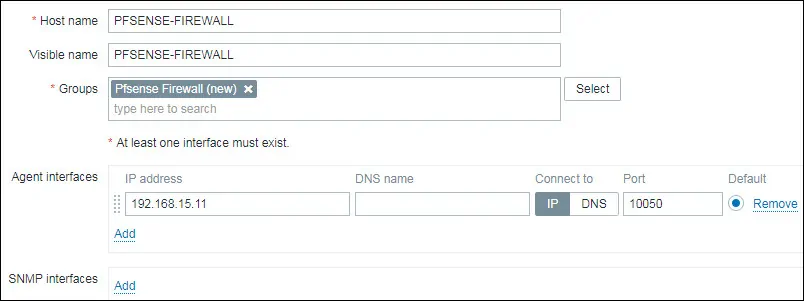
A continuación, necesitamos asociar el host con una plantilla de monitor de red específica.
De forma predeterminada, Zabbix viene con una gran variedad de plantillas de supervisión.
Accede a la pestaña Plantillas en la parte superior de la pantalla.
Haga clic en el botón Seleccionar y localice la plantilla denominada: Plantilla OS FreeBSD
Haga clic en la opción Agregar (1).

A continuación, necesitamos cifrar la comunicación entre el servidor Zabbix y el firewall PFsense.
Acceda a la pestaña Cifrado en la parte superior de la pantalla y realice la siguiente configuración:
• Connectios al host – PSK
• Conexiones desde el host – PSK
• Identidad PSK – key-pfsense-01
• PSK – fb6616cd582a2fa0aa161cab3423a9ca640c931b21c8c2e3b7132d6db75aadff
Haga clic en el botón Agregar para finalizar la configuración.
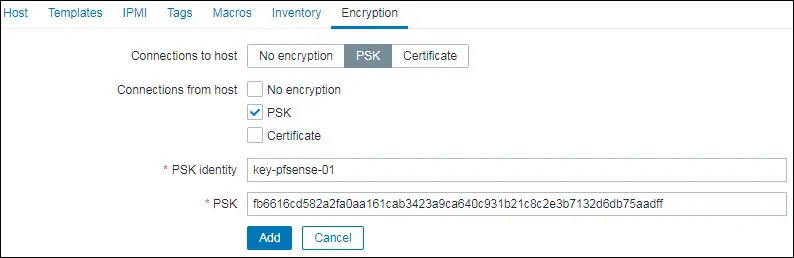
Después de unos minutos, podrás ver el resultado inicial en el Panel de Zabbix.
El resultado final tomará al menos una hora.
De forma predeterminada, Zabbix esperará 1 hora para descubrir el número de interfaces disponibles en el servidor pfsense.
De forma predeterminada, Zabbix esperará 1 hora antes de recopilar información de las interfaces de red.
Para probar su configuración, acceda al menú Monitoreo y haga clic en la opción Gráficos.

En la parte superior derecha de la pantalla, seleccione el grupo denominado ALL.
Seleccione el nombre de host del equipo PFSense.
Seleccione el gráfico denominado: CPU UTILIZATION
Debería poder ver el gráfico de utilización de la CPU.

¡Felicitaciones! Ha configurado el servidor Zabbix para supervisar un equipo Pfsense.
